도움말 주제의 선택
도움말 주제를 선택하는 두 가지 방법이 있습니다. 주제 트리에서 주제를 선택할 수 있습니다. 또는, 도움말 주제 내에서 하이퍼링크를 선택할 수 있습니다. 하이퍼링크는 다른 관련 도움말 주제로 “건너뛰기”하는 활성 단어 또는 구문입니다. 도움말 창의 모든 밑줄친 텍스트는 하이퍼링크입니다.
또한 그래픽 이미지도 하이퍼링크로 사용될 수 있습니다. 하이퍼링크에 관한 자세한 내용은 하이퍼링크의 사용를 참조하십시오.
주제 트리의 사용
주제 트리는 도움말 볼륨의 주된 주제의 개요입니다. 부주제는 주 주제 아래 들여쓰기됩니다. 내용이 주제 표시 영역에 표시되는 현재 주제는 (화살표)로 표시됩니다. 주제 표시 영역을 스크롤하여 모든 선택 사항을 확인하거나 전체 도움말 창을 크기 조정할 수 있습니다.
또한 주제 표시 영역의 크기를 변경할 수도 있습니다. 이렇게 하려면 그림 3–5에 표시된 틀 제어기를 끄십시오. 그런 다음, 마우스 버튼을 놓아 새 크기를 설정하십시오.
그림 3–5 주제 트리의 크기 조정
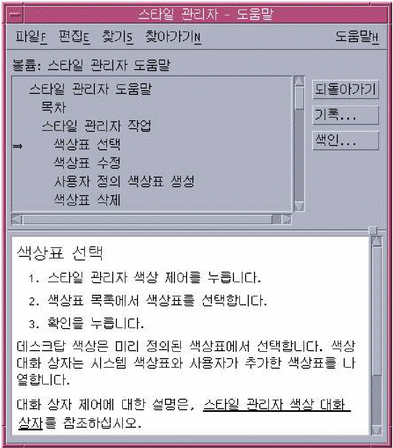
주제를 선택하는 방법
하이퍼링크의 사용
도움말 창의 모든 밑줄 친 텍스트는 하이퍼링크입니다. 하이퍼링크를 사용하면 관련 도움말 주제로 “건너뛰기”하기 쉽습니다. 밀줄 친 텍스트를 누르십시오.
하이퍼링크의 모양
실선 밑줄은 현재 도움말 창에 있는 새 주제를 표시하는 표준 하이퍼링크를 나타냅니다. 예를 들어, 그림 3–5의 마지막 문단은 이 유형의 하이퍼링크입니다.
점선 밑줄은 빠른 도움말 창을 표시하는 정의 링크를 나타냅니다.
그래픽— 예를 들어, 아이콘—도 하이퍼링크가 될 수 있습니다. 회색의 모서리가 열려있는 경계선은 그래픽 하이퍼링크를 나타냅니다. 그림 3–6은 도움말 주제에서 사용될 수 있는 여러 가지 하이퍼링크 형식을 보여 줍니다.
그림 3–6 하이퍼링크 형식
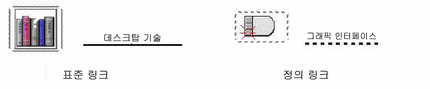
새 창을 표시하는 링크
대부분의 하이퍼링크는 동일한 창에서 관련 주제를 표시합니다. 그러나 다른 응용프로그램용 도움말 주제로 건너뛰는 하이퍼링크를 선택하면 새 창이 표시됩니다. 하나의 응용프로그램 온라인 도움말에서 다른 응용프로그램 온라인 도움말로 건너뛰는 링크를 크로스 볼륨 또는 크로스 응용프로그램 하이퍼링크라고 합니다.
하이퍼링크를 선택하는 방법
- © 2010, Oracle Corporation and/or its affiliates
